
Michael Cain
0
2106
555
 Hvis du nogensinde har haft et enormt firma, der har brug for at give dig teknisk support, har du sandsynligvis set eller deltaget i en WebEx-session.
Hvis du nogensinde har haft et enormt firma, der har brug for at give dig teknisk support, har du sandsynligvis set eller deltaget i en WebEx-session.
WebEx er STOR undtagen for, at det koster en formue at bruge. Jeg kom til den konklusion, at jeg ville være i stand til at gøre, hvad de gør, men jeg ville ikke betale for det.
Det var da jeg fandt et gratis VNC-produkt for at gøre hvad jeg havde brug for. Jeg blev en stor fan på Single Click VNC for at tilbyde teknisk support til mine mindre tekniske venner og familie.
Det er gratis, men begrænser dig til den maskine, du konfigurerede den til at arbejde imod. For at ændre, hvor du (operatøren) vil fjerne fjernbetjeningen fra maskinen, skal du omstille de eksekverbare og åbne porte på din router.
Nu sendte en loyal AskTheAdmin-læser mig et tip, der pegede på mig til Ammyy. Dette er hjemmesiden til AmmyyAdmin, et VNC-esque-værktøj til fjernsupport. Du og modtageren af din support skal downloade og køre en lille eksekverbar. Det er den samme fil for jer begge, og du kan lægge den ud på en webserver, e-maile den eller blot instruere dem til at downloade filen fra Ammyys hjemmeside.
Du kører filen, de kører filen, og så giver de dig deres “Unik kode” at slå i min lille konsol som det ses nedenfor. Operatørfanen er den fane, du vil gå til for at oprette forbindelse til en fjerncomputer.
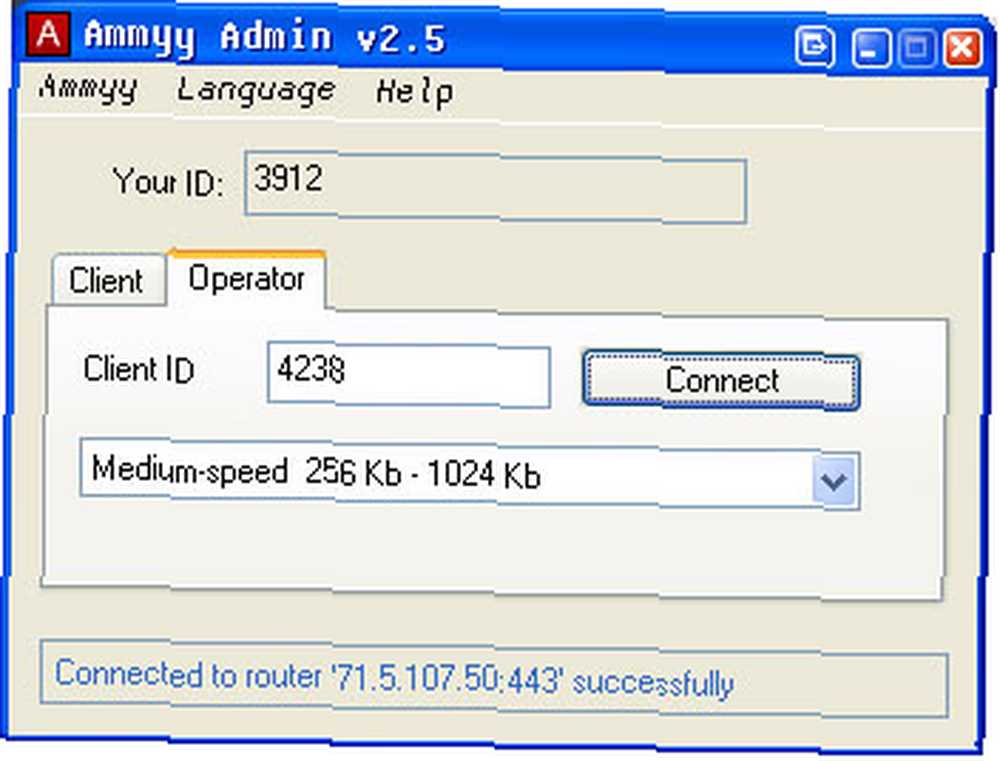
Fanen Klient er dit sted, hvor din klient går for at starte tjenesten. De trykker blot på startknappen og venter. Når du derefter klikker på forbindelse, vil de blive mødt med følgende prompt.
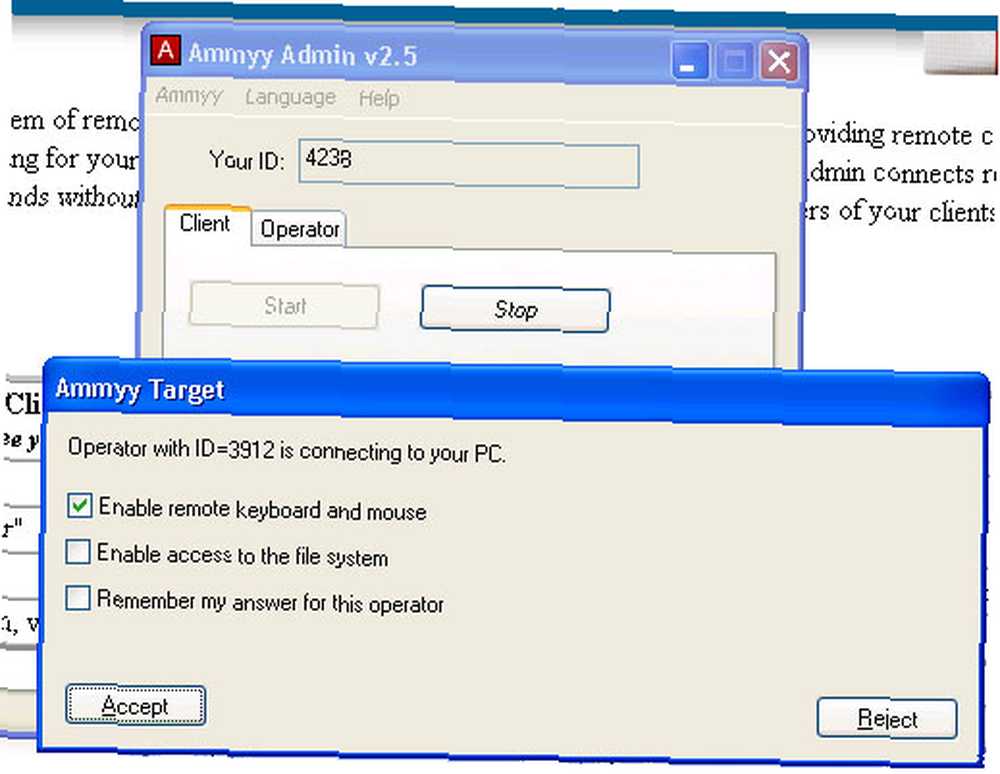
Du kan begrænse det til blot at se, interagere og fuld med filsystemadgang via et dejligt lille File Transfer-modul.
Mens du venter på, at brugeren skal ramme accept, vil du se denne skærm:
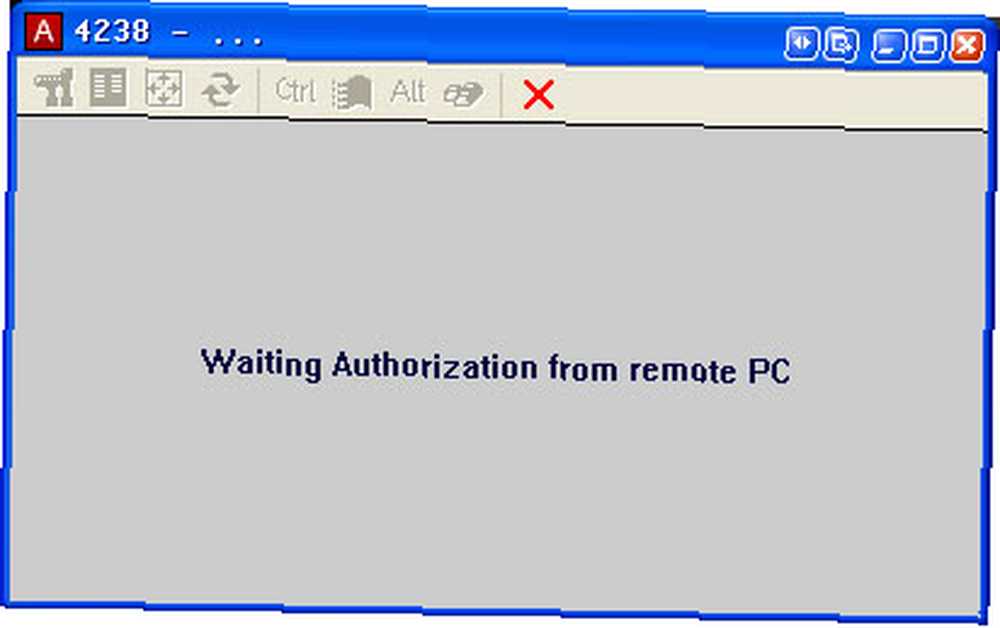
Når du er tilsluttet, kan du styre deres maskine, foretage ændringer eller redigere, ligesom du sad foran deres maskine. En enorm tidsbesparelse, og her er kicker - det fungerer uden at åbne nogen porte som GoToMyPC og andre lignende tjenester, fordi det fungerer over port 80! 443 (SSL) Sød!
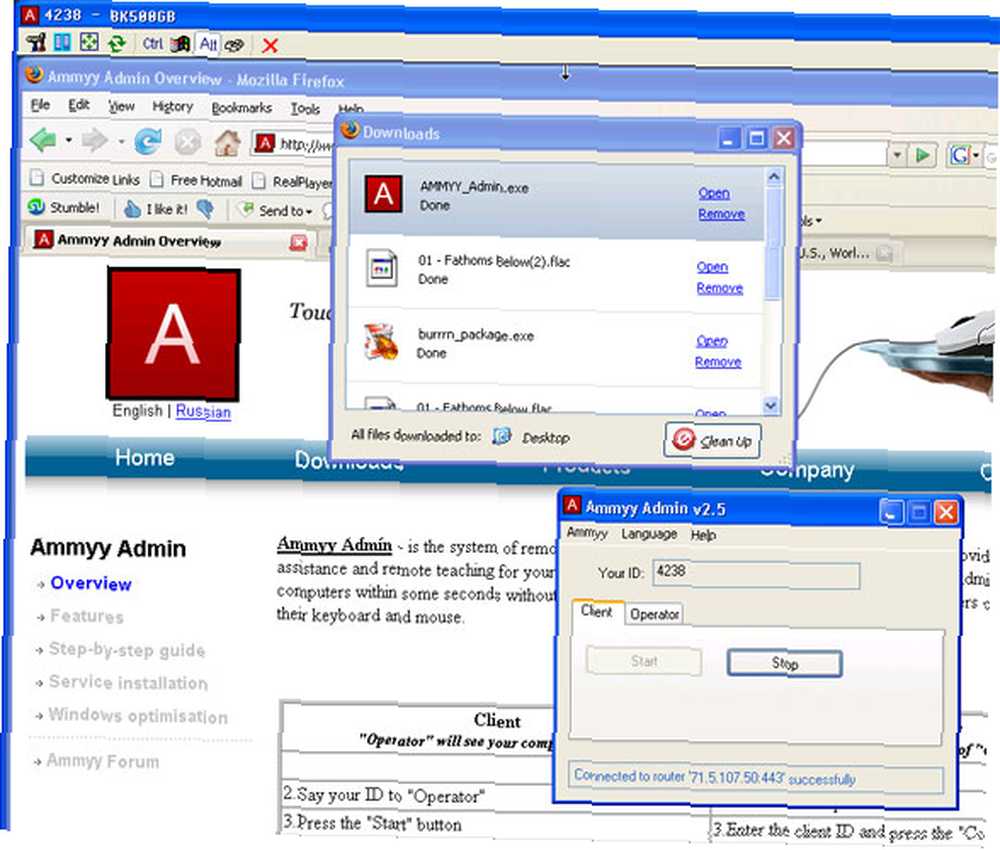
Værktøjslinjen øverst får dig til “Åbn skærmbilledet Filoverførsel”, Send kontrol, Alt eller Windows-tasten sammen med Opdater og et par andre.
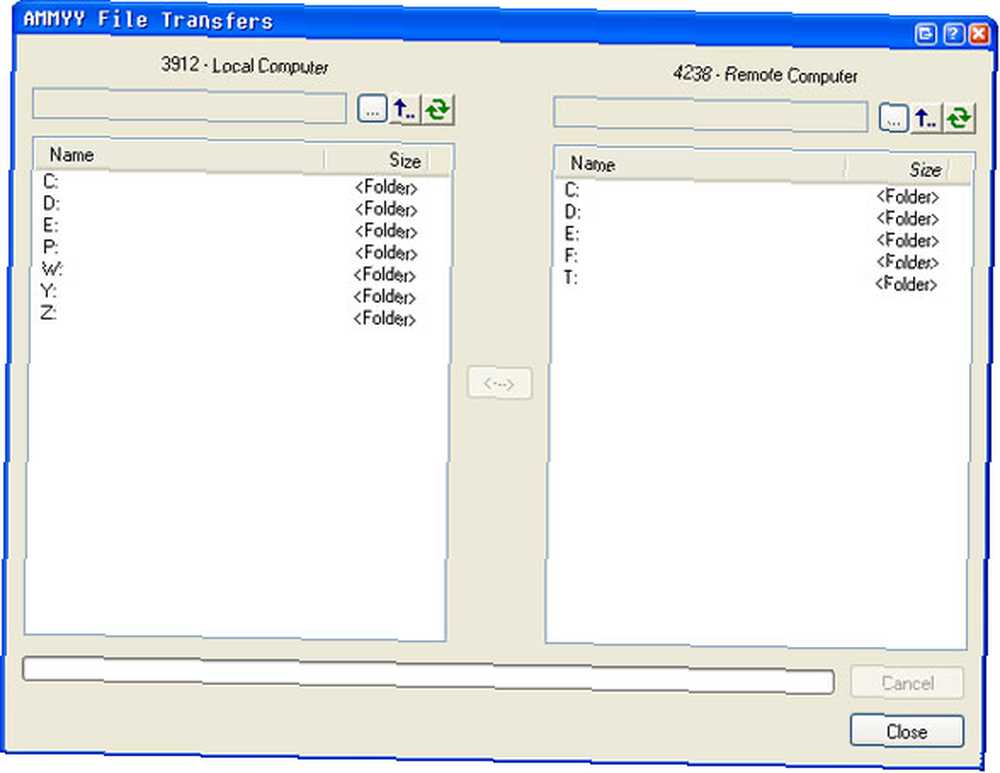
Og selvfølgelig ville det ikke være en MakeUseOf-artikel uden at vise dig skærmbilledet Præferencer:
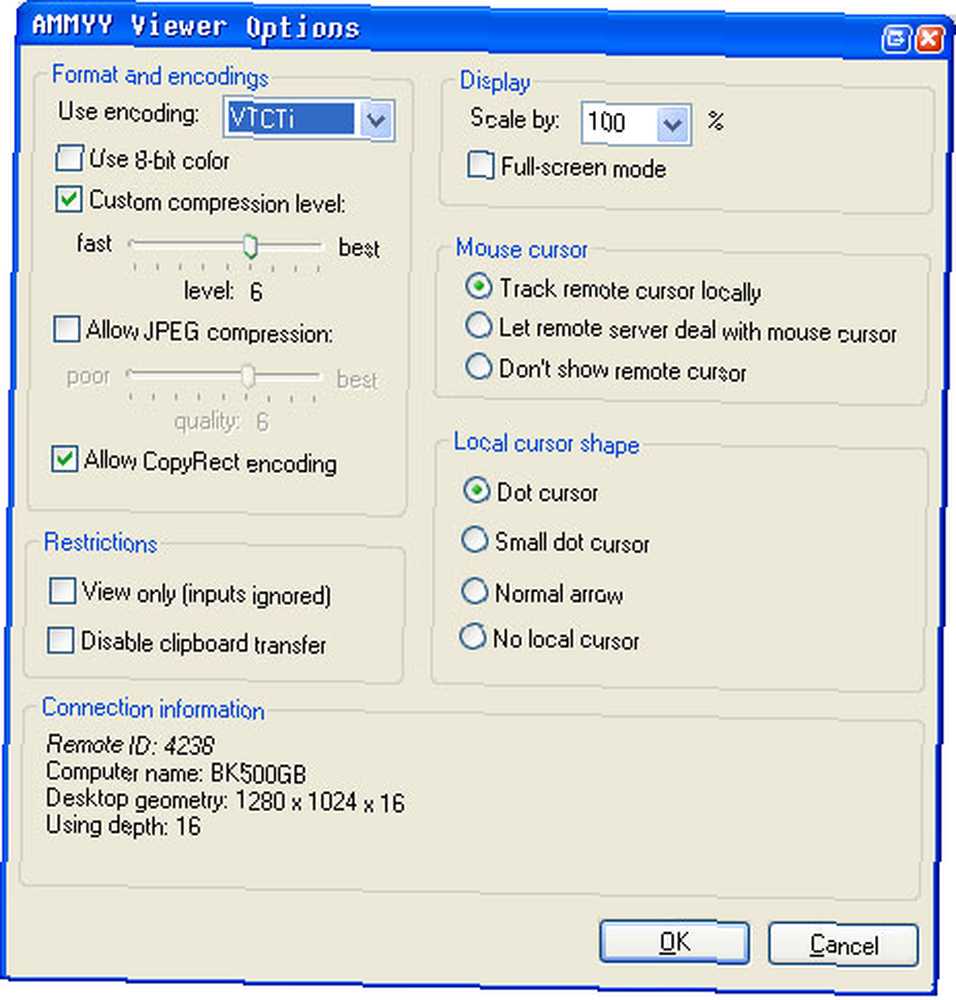
Bruger du et lignende gratis værktøj? Har du en bedre måde at tjene teknisk support på? Giv os kommentarer!











